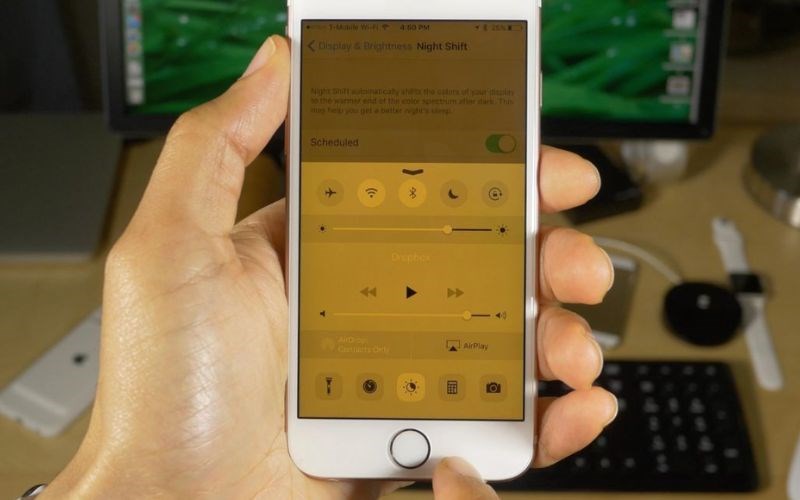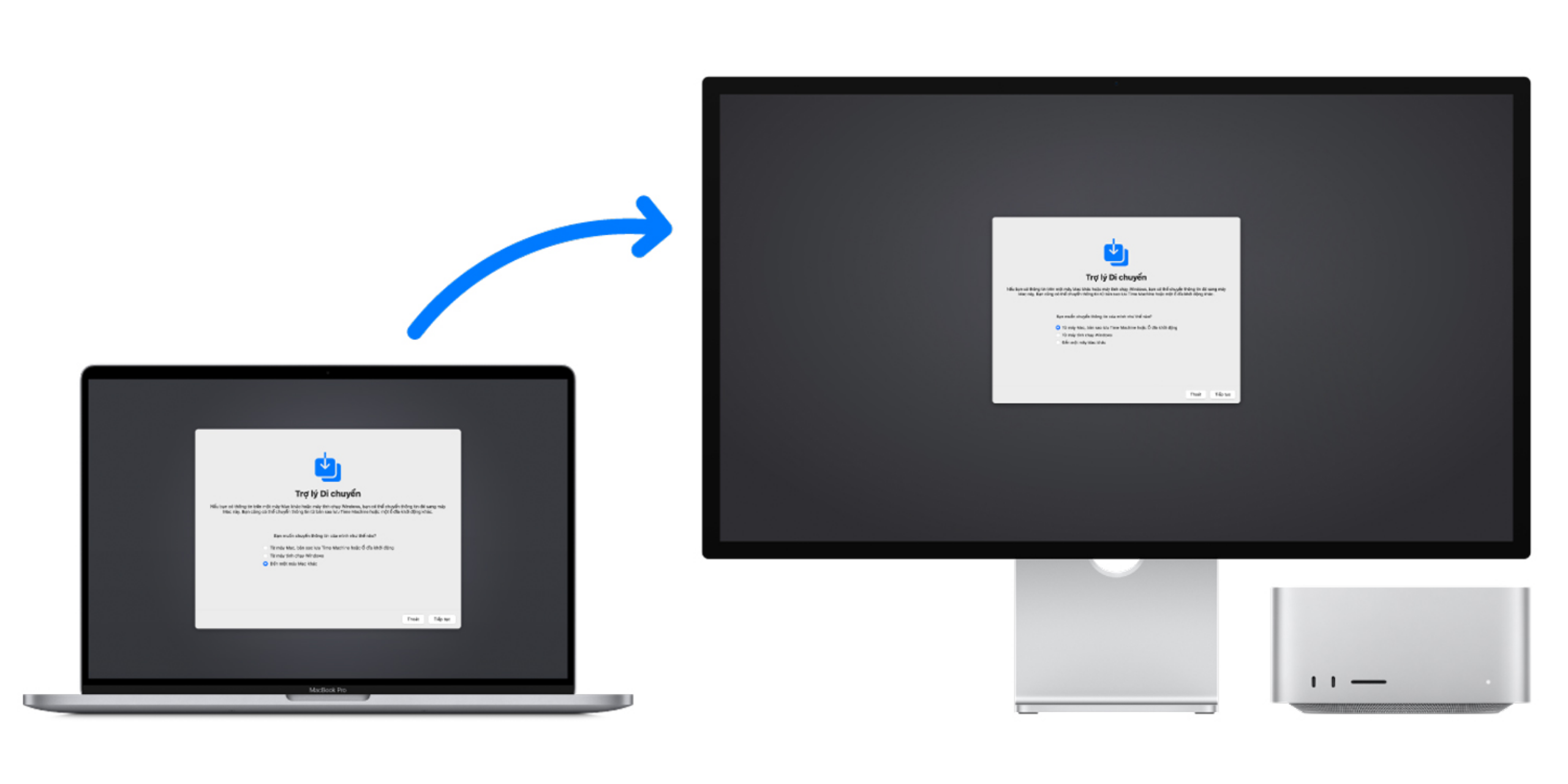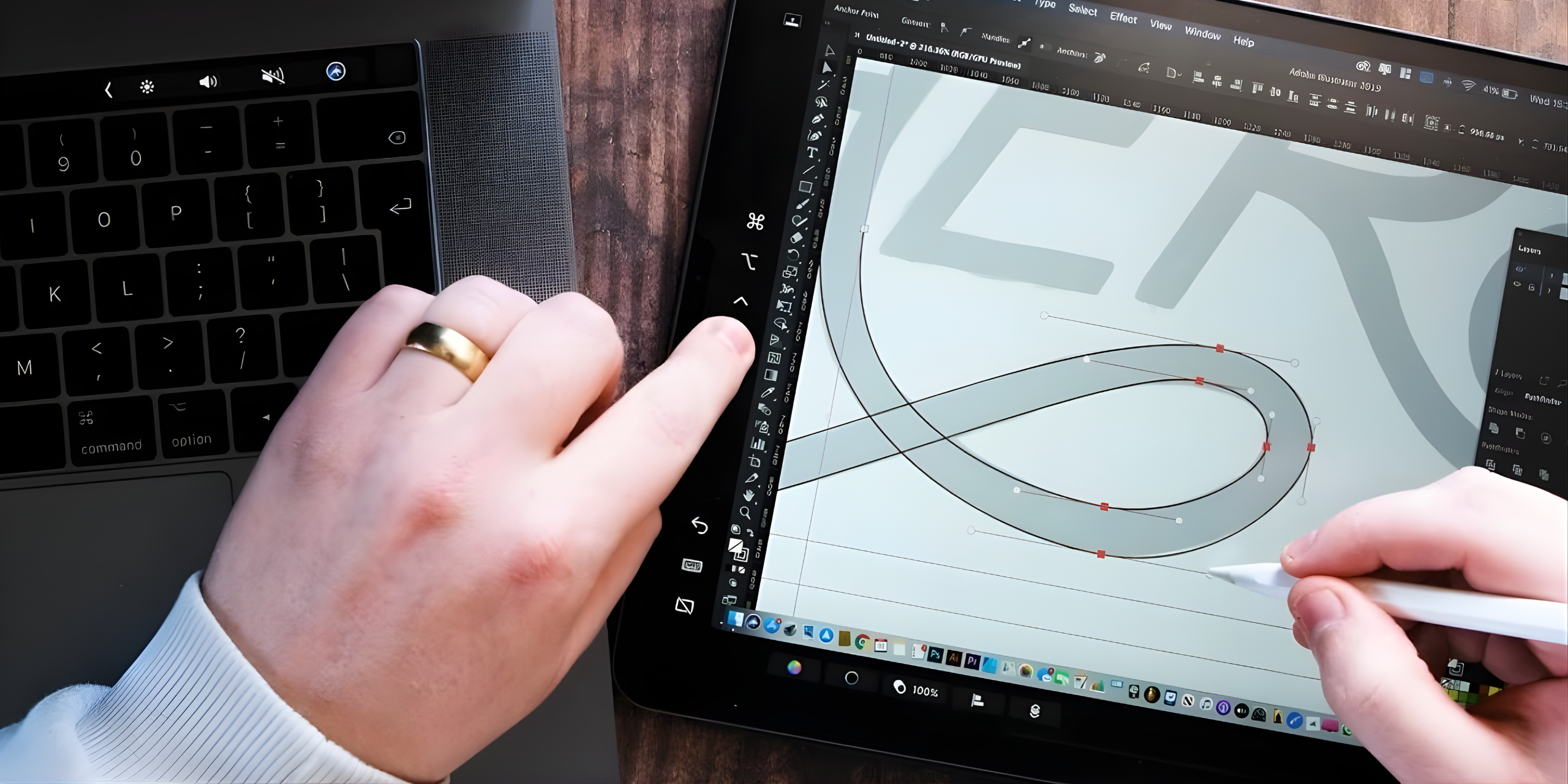1. Giới thiệu
Màn hình iPhone bị ám vàng là một vấn đề phổ biến mà nhiều người dùng gặp phải. Hiển thị màu vàng có thể làm giảm trải nghiệm, đặc biệt khi đọc văn bản trắng trên nền tối hoặc chỉnh sửa ảnh. Trong bài viết này, mình sẽ phân tích nguyên nhân gây ra hiện tượng này và đưa ra 5 cách khắc phục hiệu quả, phù hợp cả khi bạn muốn tự xử lý hoặc cần mang máy đi sửa.
2. Nguyên nhân màn hình iPhone bị vàng
2.1 Chế độ True Tone / Night Shift / Cân bằng trắng
- True Tone: Khi bật, iPhone sẽ điều chỉnh màu sắc màn hình dựa trên ánh sáng môi trường, đôi khi dẫn đến ám vàng để giảm chói mắt.
- Night Shift: Chức năng này khiến màn hình chuyển sang tông ấm (vàng) vào buổi tối để bảo vệ mắt.
- Cân bằng trắng (White Balance): Nếu cài đặt không tối ưu hoặc máy bị “lỗi cân bằng màu”, màn hình có thể nghiêng vàng.
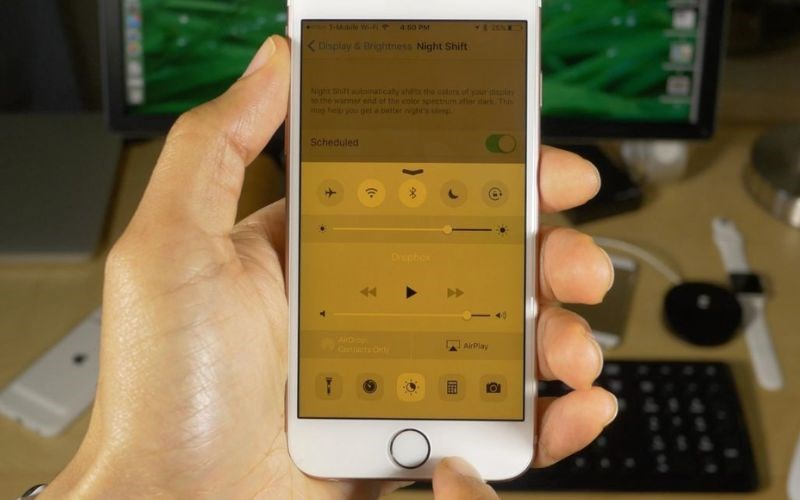
2.2 Thay màn hình không chính hãng hoặc kém chất lượng
Nếu trước đó iPhone từng bị thay màn hình, việc sử dụng linh kiện giả, màn lô hoặc lắp ráp sai cách có thể dẫn tới việc màn bị ám màu vàng hoặc tông vàng luôn tồn tại.
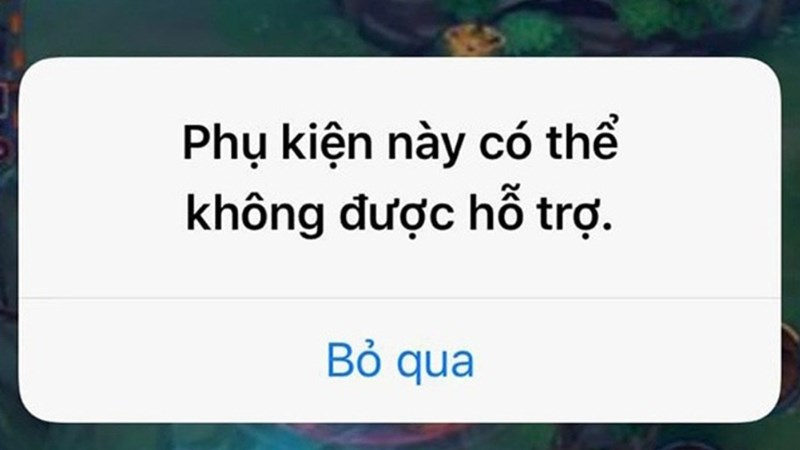
2.3 Pin bị phồng, áp lực vật lý lên màn hình
Pin phồng hoặc va đập mạnh có thể đẩy tấm nền màn hình, gây ảnh hưởng đến lớp hiển thị màu. Điều này có thể tạo ra vùng ám vàng hoặc biến đổi màu sắc.
2.4 Tuổi thọ linh kiện hoặc lão hóa tấm nền
Qua thời gian sử dụng, tấm nền màn hình có thể bị lão hóa, keo và lớp dưới màn hình bị ảnh hưởng bởi nhiệt hoặc áp lực. Điều này dẫn đến màu sắc bị thay đổi, ám vàng hoặc không đều.

3. 5 giải pháp khắc phục màn hình iPhone bị vàng
3.1 Tắt True Tone / Night Shift / Điều chỉnh Cân bằng Trắng
- Trung tâm điều khiển > Ấn giữ biểu tượng điều chỉnh ánh sáng màn hình > tắt chế độ True Tone.
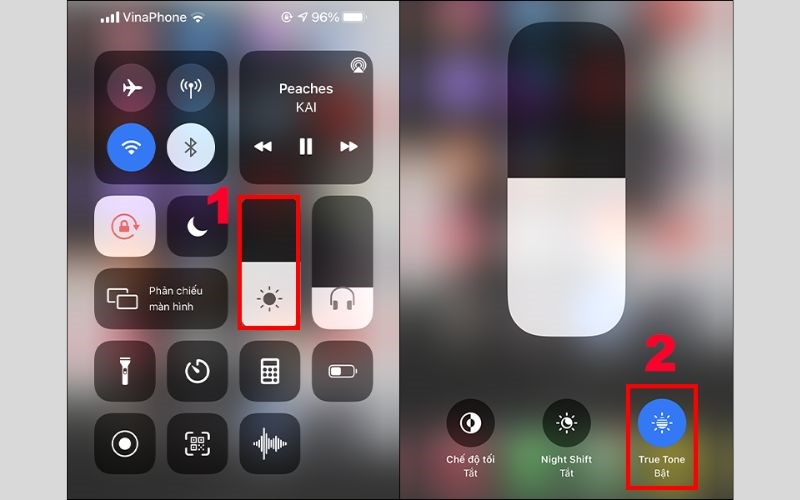
- Trung tâm điều khiển > Ấn giữ biểu tượng điều chỉnh ánh sáng màn hình > tắt chế độ Night Shift
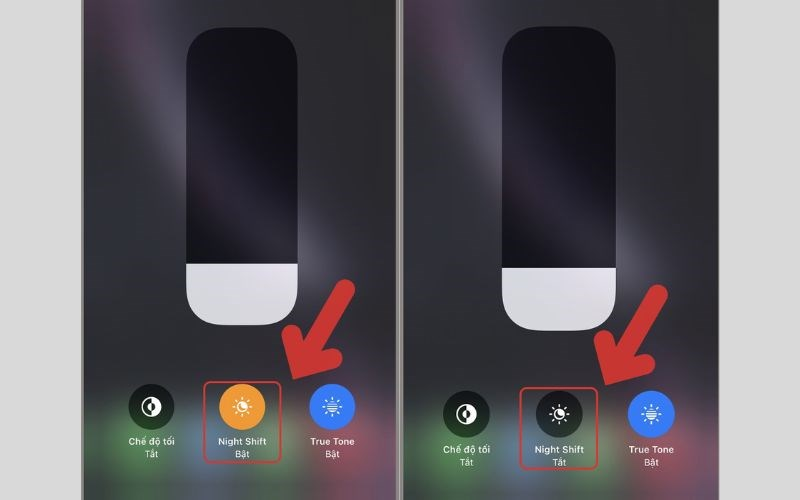
- Vào Cài đặt → Trợ năng → Màn hình & Cỡ chữ → Bộ lọc Màu hoặc Cân bằng trắng: điều chỉnh các thanh trượt để cân bằng màu sắc.
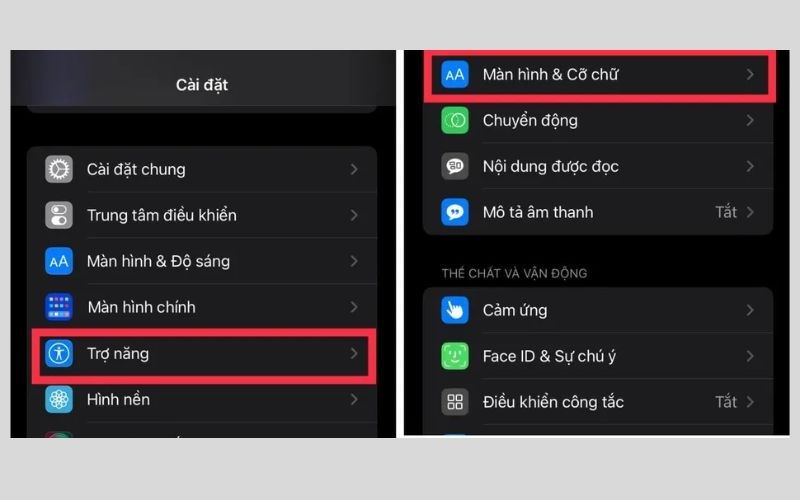

3.2 Khởi động lại iPhone
Khởi động lại giúp xóa các tiến trình phần mềm đang chạy và làm mới hệ thống hiển thị. Sau khi bật lại, kiểm tra xem màn hình còn bị ám vàng không.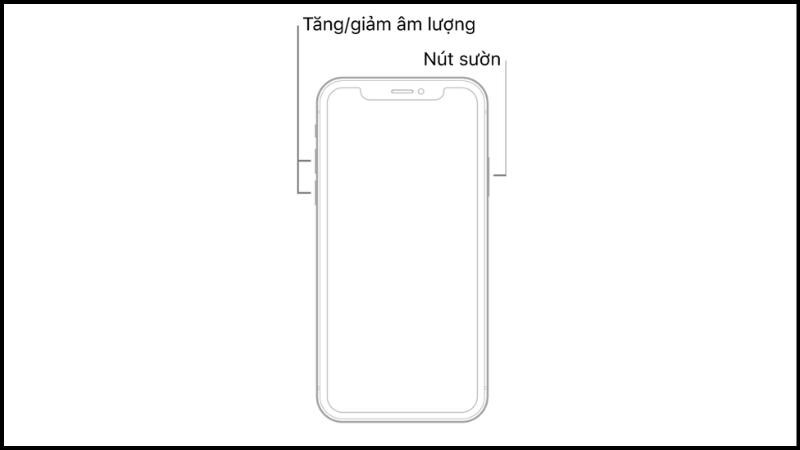
3.3 Cập nhật iOS
- Vào Cài đặt → Cài đặt chung → Cập nhật phần mềm.
- Nếu có bản cập nhật mới, hãy tải về và cài đặt vì nó có thể chứa bản vá cho lỗi màu hiển thị.
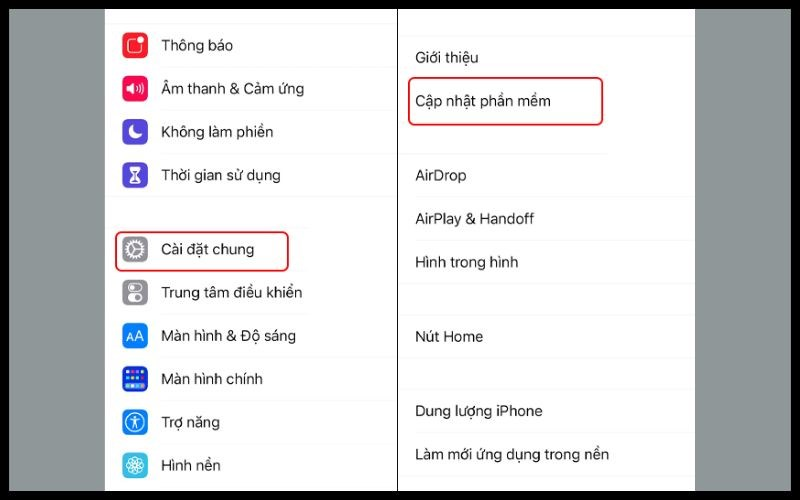
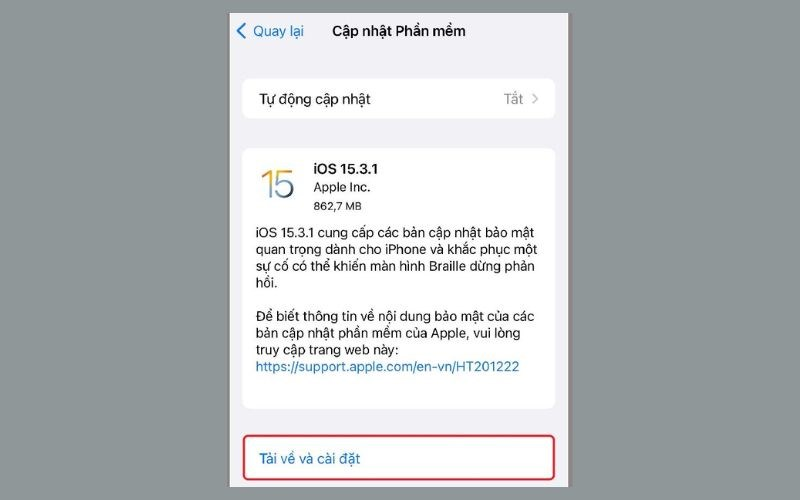
3.4 Khôi phục iPhone hoặc đặt lại cài đặt gốc
Nếu các cách trên không hiệu quả, bạn có thể:
- Sao lưu dữ liệu quan trọng.
- Khôi phục iPhone về trạng thái gốc (cài đặt gốc) hoặc sử dụng chế độ DFU.
- Sau khi khôi phục, kiểm tra lại màn hình để xem ám vàng còn hay không.
3.5 Mang máy đến trung tâm sửa chữa hoặc bảo hành
Nếu màn hình vẫn bị vàng sau khi thử các cách trên, rất có thể vấn đề nằm ở phần cứng: màn hình không chính hãng, tấm nền lão hóa, pin phồng…
- Đưa iPhone đến Nhà Táo hoặc trung tâm bảo hành Apple.
- Nhân viên kỹ thuật sẽ kiểm tra màn hình, pin, tấm nền và tư vấn biện pháp thay thế hoặc sửa chữa hợp lý.
4. Câu hỏi thường gặp (FAQ)
Q1: Ám vàng có làm hỏng màn hình iPhone?
Không nhất thiết — nếu chỉ do cài đặt hiển thị hoặc phần mềm thì màn vẫn bình thường. Nhưng nếu là lỗi phần cứng thì để lâu có thể gây hỏng tấm nền hoặc giảm chất lượng hiển thị.
Q2: Có nên thay màn hình mới không nếu màn bị vàng?
Nếu màn lô hoặc kém chất lượng gây ám, bạn nên thay màn chính hãng hoặc màn zin để khắc phục triệt để. Nếu vấn đề là phần mềm/cài đặt thì không cần thay.
Q3: True Tone nên bật hay tắt nếu không muốn ám vàng?
Nếu bạn khó chịu với tông vàng, nên tắt True Tone để màn hiển thị màu gốc hơn. Nếu ưu tiên bảo vệ mắt thì có thể cân nhắc giữ True Tone, nhưng điều chỉnh cân bằng màu riêng.
5. Kết luận
Màn hình iPhone bị vàng là vấn đề phổ biến nhưng hầu hết có thể khắc phục bằng cách điều chỉnh cài đặt, cập nhật phần mềm hoặc khởi động lại. Nếu sau khi thử 4 giải pháp mà màn vẫn ám vàng, rất có thể là lỗi phần cứng — lúc này nên mang máy đến Nhà Táo hoặc trung tâm sửa chữa hoặc bảo hành để kiểm tra kỹ. Việc xử lý sớm giúp tránh hỏng nặng, tiết kiệm chi phí và bảo vệ hiệu suất hiển thị.